Microsoft Computer PC Manager uno strumento che mira a migliorare rapidamente le prestazioni e disabilitare i programmi che influiscono sulla salute e sull’utilizzo del PC. Microsoft Computer Manager non ha junkware, consuma al massimo 180-200 MB di RAM ed esegue sette processi in background con un utilizzo minimo della CPU. Microsoft PC Manager è uno strumento completo per la manutenzione del PC su Windows 10/11 e, per gli utenti meno esperti di tecnologia, può rivelarsi molto utile.
Come installare PC Manager su Windows 11
Assicurati che il tuo PC esegua Windows 11 o Windows 10 (1809 o versioni successive). Puoi aprire Impostazioni di Windows -> Sistema -> Informazioni su per verificare la versione Windows del tuo computer. Per scaricare Microsoft PC Manager, vai su pcmanager.microsoft.com e fai clic su “Scarica gratis“. Nota che il suddetto sito Web è in mandarino, ma l’app supporta l’inglese e passa alla lingua di sistema predefinita al momento dell’installazione.
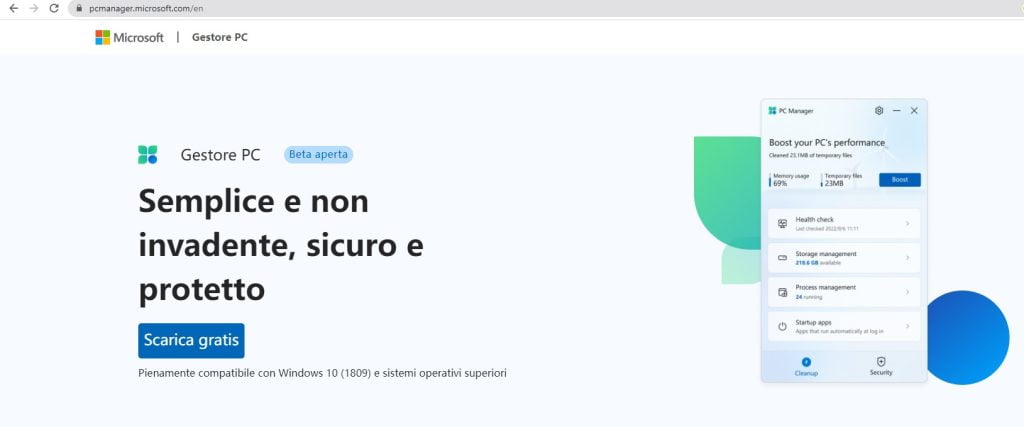
Fai doppio clic sul file di installazione (MSPCManagerSetup.exe) e seguire le istruzioni visualizzate per installare Microsoft PC Manager. È un’utilità leggera (5,7 MB), quindi l’installazione non dovrebbe richiedere molto tempo.
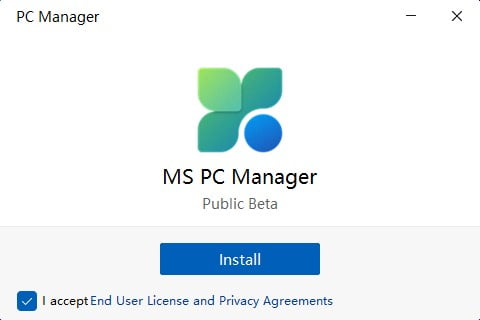
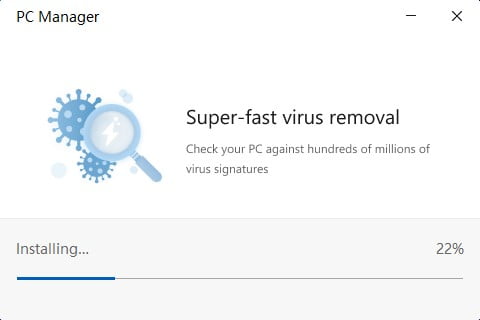
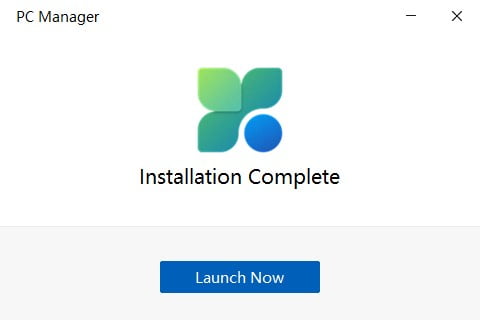
Una volta installato PC Manager, clicca su Launch Now per avviare L’app. Puoi trovare anche l’app nella barra delle applicazioni nell’angolo in basso a destra. Puoi accedervi in qualsiasi momento.
Dopo l’installazione per iniziare ad utilizzare il programma per aumentare le prestazioni del tuo PC, devi semplicemente fare clic sul pulsante “Boost“. Rimuoverà i file temporanei e libererà memoria all’istante. Nei test, è stato rilevato che ha ridotto il 65% dell’utilizzo della memoria al 50% e i file spazzatura sono stati completamente rimossi dal sistema. Fondamentalmente, fai clic su “Potenzia” ogni volta che ritieni che il tuo PC Windows sia in ritardo e dovrebbe accelerare le cose.
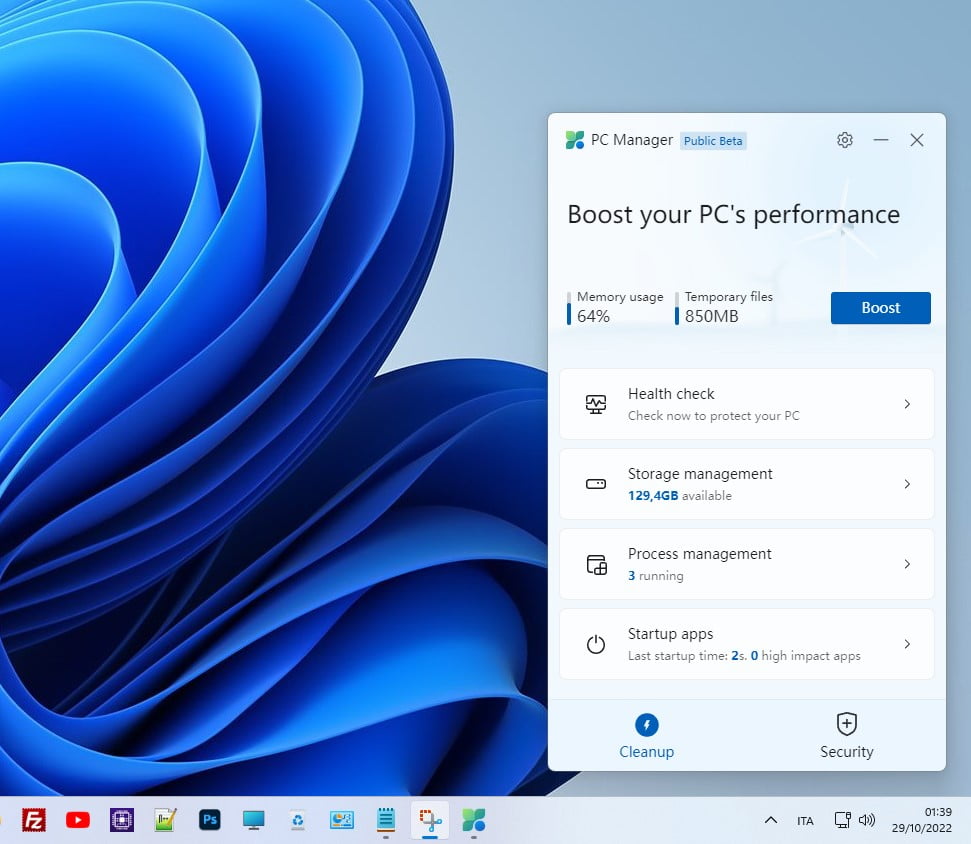
Health Check
Controllo della salute
Oltre a un aumento delle prestazioni, ottieni anche una funzione “Controllo stato di salute” per trovare potenziali problemi sul tuo PC Windows 11/10. Cerca tutti i tipi di file spazzatura (non solo i file temporanei), inclusi la cache di Windows, i registri di sistema e gli elenchi di file recenti.
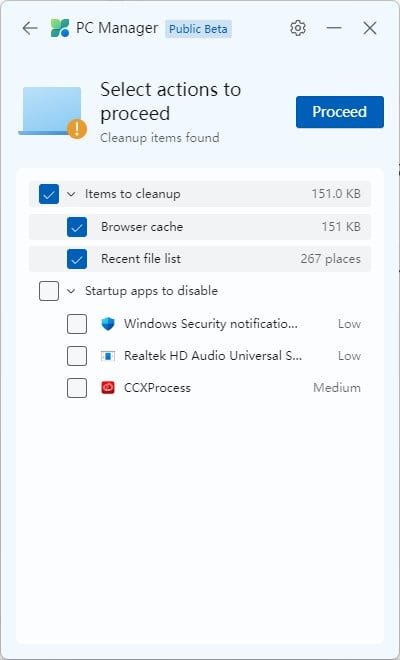
Storage Manager
Gestisci spazio di archiviazione
In “Gestione archiviazione”, puoi eseguire una pulizia approfondita del tuo PC. Questa è fondamentalmente una pulizia del disco, ma è stata resa facilmente accessibile tramite questa app. Questo strumento cerca ogni singolo file usa e getta e ti consente di rimuoverli tutti immediatamente.
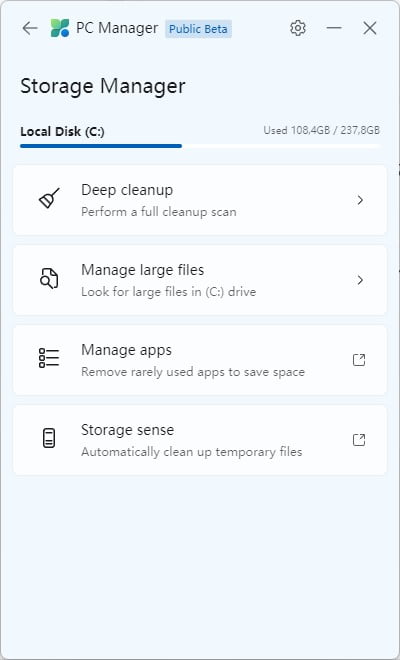
E tutto.

